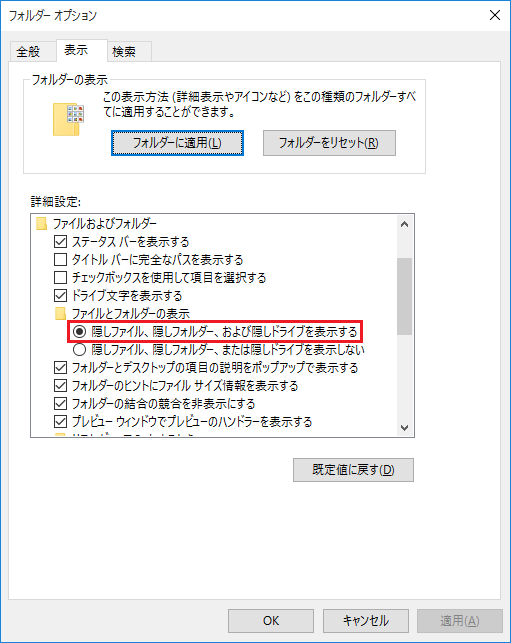
フォルダー オプションにある「隠しファイル、隠しフォルダー、および隠しドライブを表示する」をバッチファイルで設定する方法です。
| 対象OS | Windows 7, Windows 8.1, Windows 10 |
|---|
レジストリの設定箇所を確認する
「隠しファイル、隠しフォルダー、および隠しドライブを表示する」のレジストリの設定箇所は以下の通りです。
| 隠しファイル、隠しフォルダー、および隠しドライブを表示する | |
|---|---|
| キー | HKEY_CURRENT_USER\SOFTWARE\Microsoft\Windows\CurrentVersion\Explorer\Advanced |
| 値の名前 | Hidden |
| 型 | REG_DWORD |
| 値の内容 |
2 → 無効【既定】 1 → 有効 |
バッチファイルを作成する
「隠しファイル、隠しフォルダー、および隠しドライブを表示する」を有効にしたい場合、以下のバッチを利用します。
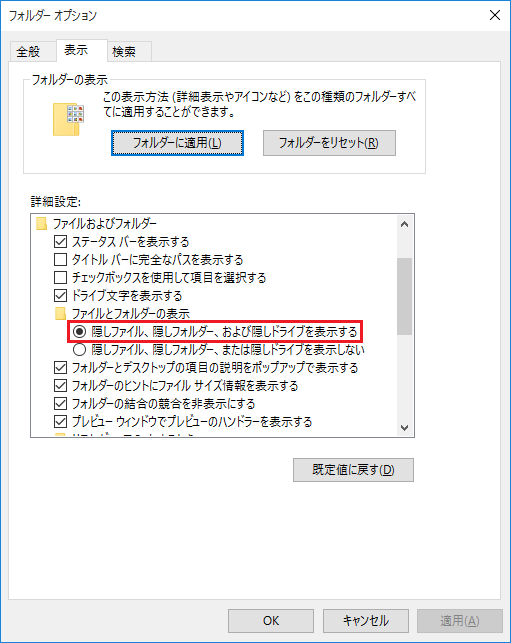
@echo off reg add "HKEY_CURRENT_USER\SOFTWARE\Microsoft\Windows\CurrentVersion\Explorer\Advanced" /v "Hidden" /t REG_DWORD /d "1" /f pause exit
「隠しファイル、隠しフォルダー、または隠しドライブを表示しない」を有効にしたい場合、以下のバッチを利用します。
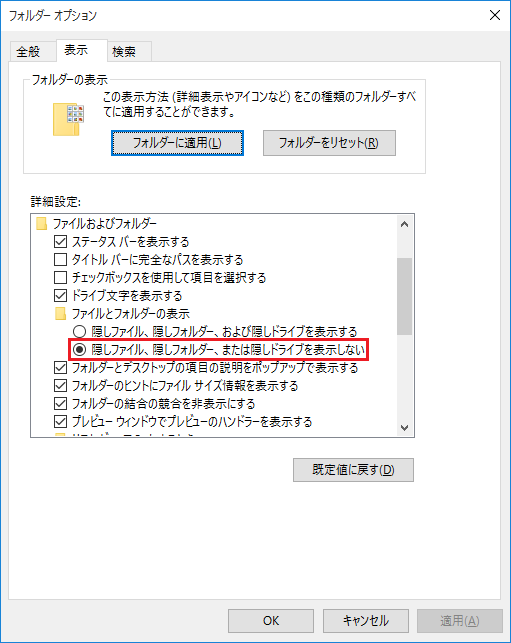
@echo off reg add "HKEY_CURRENT_USER\SOFTWARE\Microsoft\Windows\CurrentVersion\Explorer\Advanced" /v "Hidden" /t REG_DWORD /d "2" /f pause exit
よく一緒に読まれている記事
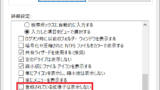
[REG]「登録されている拡張子は表示しない」をレジストリで設定する方法【Win10編】
Windows 10 の - タブにある「登録されている拡張子は表示しない」をレジストリで有効/無効にする方法です。 レジストリによる設定レジストリの設定箇所登録されている拡張子は表示しない...
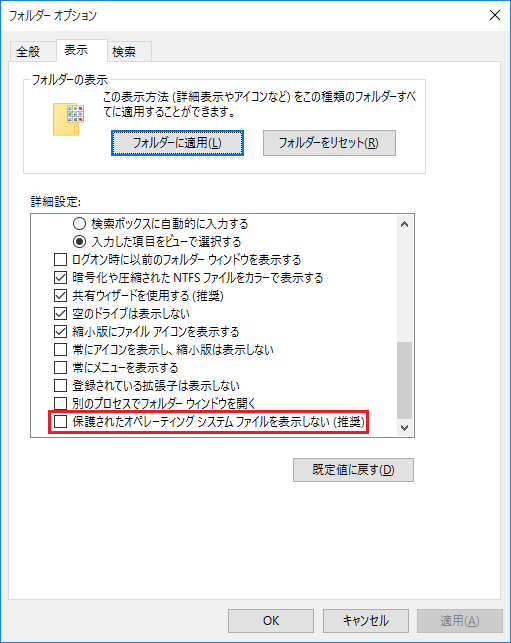
「保護されたオペレーション システム ファイルを表示しない」のレジストリをコマンドで設定する方法【共通編】
フォルダー オプションにある「保護されたオペレーション システム ファイルを表示しない」をバッチファイルで有効/無効にする方法です。
table {
width: 100%;
border-collapse: co...
